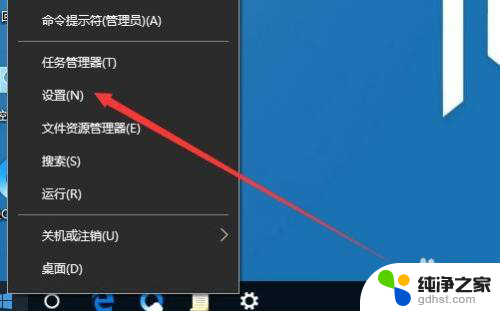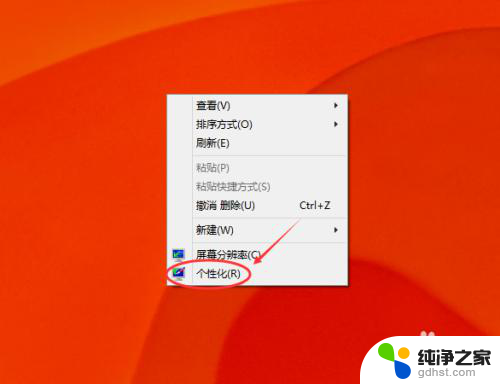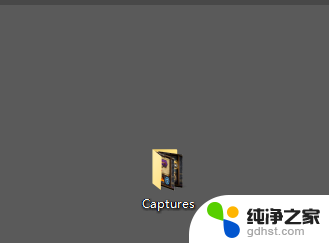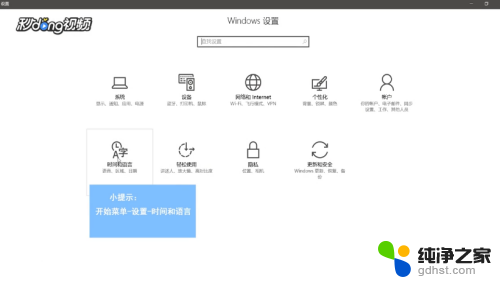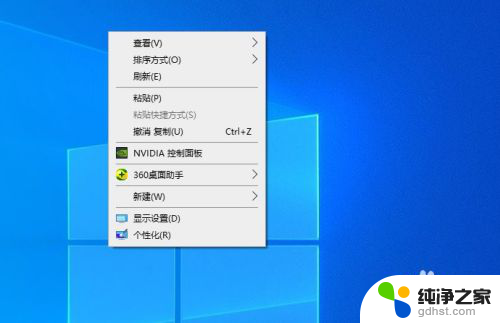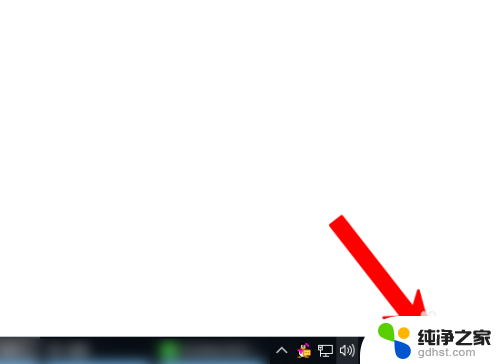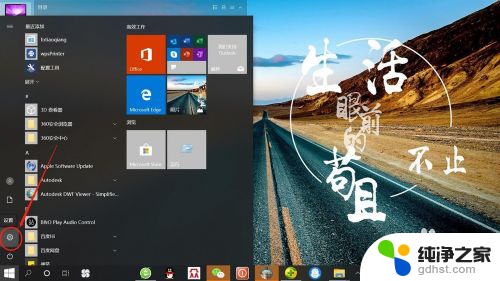电脑屏幕显示时长在哪里设置
更新时间:2024-06-09 13:04:23作者:jiang
在使用Win10系统的电脑时,我们经常需要调整屏幕显示时间来节省电能或保护视力,那么在哪里可以找到这个设置呢?在Win10系统中,我们可以通过简单的操作来找到屏幕显示时间设置,让屏幕在我们需要的时候自动关闭或保持亮度。接下来让我们一起来探讨一下Win10系统屏幕显示时间设置的具体方法。
步骤如下:
1.点击电脑桌面开始——设置,打开“系统设置”。
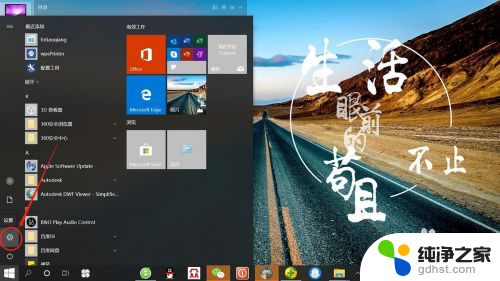
2.在“系统设置”页面,点击“个性化”,打开“个性化设置”。
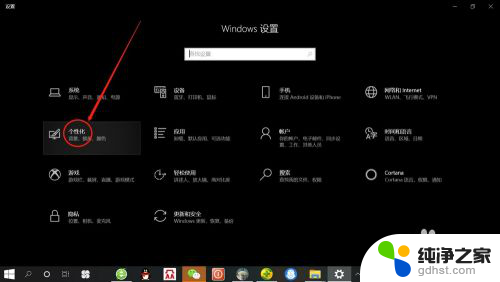
3.在“个性化设置”页面,点击“锁屏界面”,打开“锁屏界面设置”。
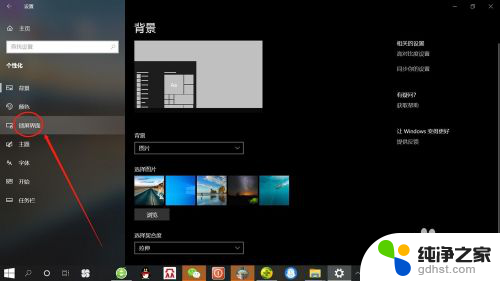
4.在“锁屏界面设置”页面,点击“屏幕超时设置”,打开“屏幕超时设置”。
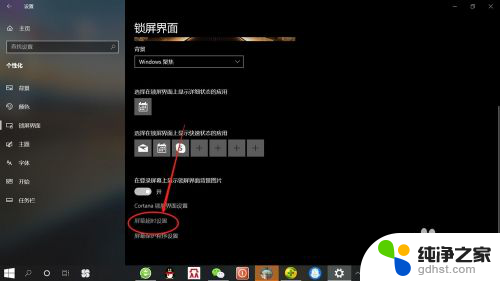
5.在“屏幕超时设置”页面,可分别设置使用电池电源和接通电源情况下屏幕使用时间。根据自己需要设置“时间”,如下图所示。
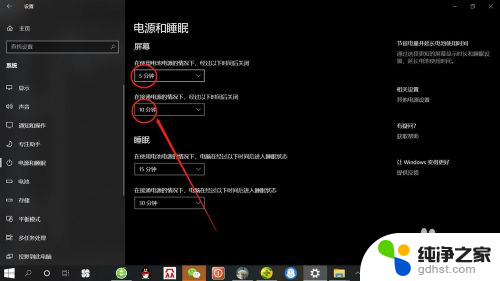
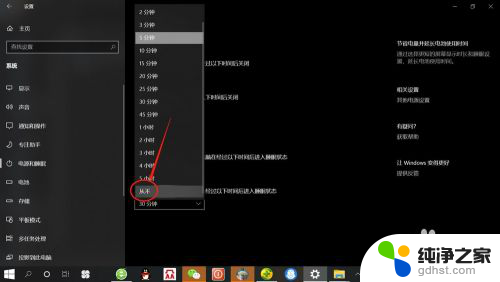
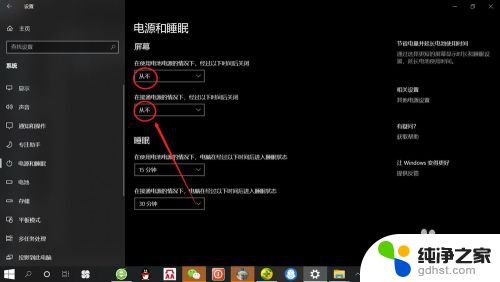
以上就是电脑屏幕显示时长设置的全部内容,对于不清楚的用户,可以参考以上小编的步骤进行操作,希望能对大家有所帮助。